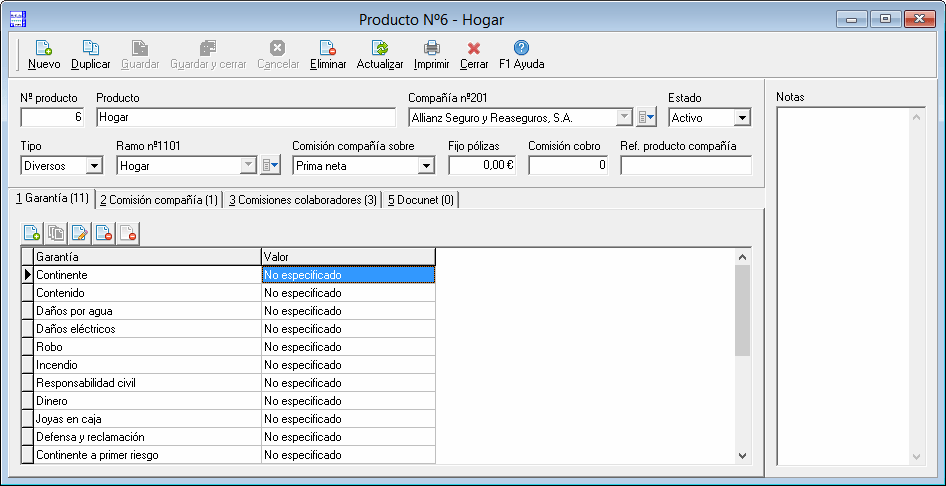Incluido en [su_label type=»success»]PLZ[/su_label][su_label type=»warning»]BSC[/su_label][su_label type=»important»]PRO[/su_label]
Productos permite añadir, modificar o eliminar productos y comisiones de las compañías y comisiones de los colaboradores (subagentes y cobradores)
Resumen
- Información producto: nº producto, nombre producto, compañía, garantías, comisiones, …
- Introducir nuevo producto
- Buscar producto
- Modificar producto
- Eliminar producto
- Imprimir producto
- Casos prácticos relacionados
[su_service title=»Información producto» icon=»icon: mortar-board» icon_color=»#1874cd» size=»16″]
Datos que se registran de cada producto.
Nº producto
Código único para identificar el producto. Introduzca 0 (cero) para que Mediator asigne un nº al añadir producto o introduzca manualmente el nº que desee asignar al producto.
Producto
Nombre del producto (Mi coche, Hogar Oro, Decesos, …).
Compañía
Compañía a la que pertenece el producto.
Estado
Indica situación del producto: Activo, mantenimiento o cancelado.
Tipo
Indica el tipo de producto: Autos o Diversos.
Ramo
Indica el ramo al que pertenece el producto.
Comisión compañía sobre
Indica sobre que importe se calcula la comisión de la compañía: Prima, prima neta o prima total.
Fijo pólizas
Comisión extra de la compañía.
Comisión cobro
Comisión de la compañía por recibo cobrado.
Ref. producto compañía
Código de identificación del producto en la compañía.
Notas
Anotaciones varias sobre el producto.
Garantías
Lista de las garantías a contratar en el producto (Robo, daños propios, continente, responsabilidad civil, …).
Comisión compañía
Detalle del porcentaje de comisión de la compañía. Comisión única o desglosada por prima. Porcentaje 1º año, 2º año, …
Comisiones colaboradores
Detalle del porcentaje de comisión de los subagente y cobradores. Comisión sobre: Prima, prima neta, prima total o importe comisión de la compañía. Porcentaje 1º año, 2º año, …
Docunet. Documentos digitalizados
Tabla con lista de documentos del producto: Condicionados, comunicaciones, …
[su_service title=»Introducir nuevo producto» icon=»icon: mortar-board» icon_color=»#1874cd» size=»16″]
Siga estos pasos:
- Abrir ventana Productos. Menú principal → Ficheros → Productos y comisiones
- Haga clic en botón ‘Nuevo’ o en su teclado pulse ‘ALT+N’.
- A continuación llenar los campos que aparecen en la ventana con los datos del producto (nº producto, nombre producto, compañía, …).
- Cuando haya terminado de introducir todos los datos haga clic en botón ‘Guardar’ o en su teclado pulse ‘ALT+G’, para archivar el nuevo producto.
[su_service title=»Buscar producto» icon=»icon: mortar-board» icon_color=»#1874cd» size=»16″]
Siga estos pasos para buscar productos:
- Abrir ventana Productos. Menú principal → Ficheros → Productos y comisiones
- En Buscar elija la condición de búsqueda que desee: Nº producto, producto, ramo, compañía, tipo o estado
- Coloque el cursor en la caja buscar, escriba el argumento a buscar y pulse la tecla ‘Intro’.
- Seleccione un producto de la lista y haga clic en ‘Abrir’ o pulse las teclas ‘ALT+A’. También puede abrir el colaborador haciendo doble clic con el ratón o pulsando en su teclado ‘Intro’.
Nota:
La búsqueda por nº de producto es exacta. Ejemplo, buscar producto número 4, sólo localiza el producto con ese número.
Y la búsqueda por: Producto, compañía, … es por aproximación. Ejemplo, buscar producto ‘Autos’, muestra todos los productos que comience por ‘Autos’.
[su_service title=»Modificar producto» icon=»icon: mortar-board» icon_color=»#1874cd» size=»16″]
Siga estos pasos:
- Abrir ventana Productos. Menú principal → Ficheros → Productos y comisiones
- Busque el producto a modificar.
- Realice los cambios que precise en los datos del producto.
- Haga clic en botón ‘Guardar’ o pulse en su teclado ‘ALT+G’, para archivar las modificaciones.
[su_service title=»Eliminar producto» icon=»icon: mortar-board» icon_color=»#1874cd» size=»16″]
Siga estos pasos:
- Abrir ventana Productos. Menú principal → Ficheros → Productos y comisiones
- Busque el producto que desea eliminar.
- Haga clic en ‘Eliminar’ o pulse en su teclado ‘ALT+E’, para eliminar permanentemente el producto seleccionado.
[su_service title=»Imprimir producto» icon=»icon: mortar-board» icon_color=»#1874cd» size=»16″]
Siga estos pasos:
- Abrir ventana Productos. Menú principal → Ficheros → Productos y comisiones
- Busque el producto que desea imprimir.
- Haga clic en ‘Imprimir’ o pulse en su teclado ‘ALT+I’.
- En la ventana que se abre, seleccione las opciones del informe.
- Ahora haga clic en ‘Presentación preliminar’ o pulse en su teclado ‘ALT+P’ para ver el informe de impresión en pantalla. Si desea mandarlo a la impresora u otro dispositivo (guardar en PDF), haga clic en ‘Enviar’ o pulse en su teclado ‘ALT+V’.
Casos prácticos relacionados
[summarize_posts post_type=»caso-practico» taxonomy=»post_tag» taxonomy_term=»productos» before=»
- » after=»
«]
[/summarize_posts]